מדריך זה הוא תהליך שלב אחר שלב לתיקון מחשב Windows 10/11 באמצעות כונן USB:
כיצד ליצור/ליצור USB הניתן לאתחול של Windows 10/11?
ה ' Windows 10/11 USB הניתן לאתחול ניתן ליצור על ידי ביצוע השלבים הבאים:
שלב 1: הורד את קובץ ISO של Windows 10/11
ראשית, הורד את קבצי ה-ISO של Windows 10/11 מהמקורות הרשמיים המוזכרים להלן:
הערה: מיקרוסופט הפסיקה את קבצי ה-ISO הרשמיים עבור Windows 10; עם זאת, בעקבות מדריך זה, אתה יכול ליצור ' USB לשחזור של Windows 10 ' באמצעותו תוכל לתקן את Windows 10.
שלב 2: צור/צור USB הניתן לאתחול של Windows 11
ליצור/ליצור ' Windows 11 USB הניתן לאתחול ', הורד והפעל את 'Rufus' מה- אתר רשמי . לאחר ההשקה, עליך לציין
- התקן ה-USB שישמש לתיקון Windows.
- קובץ ה-ISO שהורדת.
- לאחר שתסיים, לחץ על כפתור 'התחל' כדי להתחיל בתהליך:
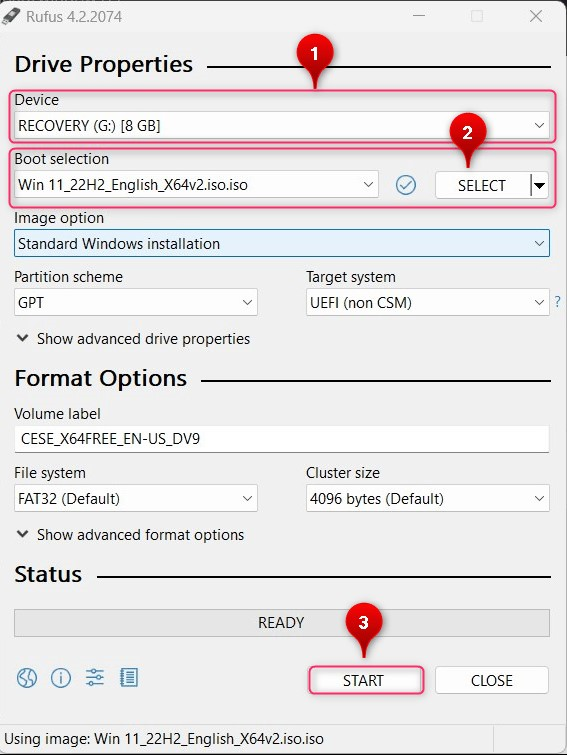
כיצד לתקן מחשב Windows 10/11 באמצעות התקן USB?
התהליך ל' תיקון Windows 10/11 ” דומה למדי וכדי לעשות זאת, עליך לאתחל מה-USB שיצרת קודם לכן על ידי ביצוע השלבים הבאים:
שלב 1: אתחול מכונן USB הניתן לאתחול של Windows 10/11
אתחל/הפעל את המערכת והפעל את אפשרויות האתחול שלה באמצעות ' Esc, F2, F10 או F12 ' מקשי ובחר ' אתחול מ-USB ' וזה ייקח אותך לתהליך ההתקנה.
שלב 2: פתח את אפשרויות התיקון של Windows 10/11 מכונן ה-USB
כדי לפתוח את אפשרויות התיקון עבור ' תהליך תיקון Windows 10/11 ', תתבקש לבחור את השפה, ולאחר שתסיים, הקש על ' הַבָּא כדי להמשיך בתהליך:
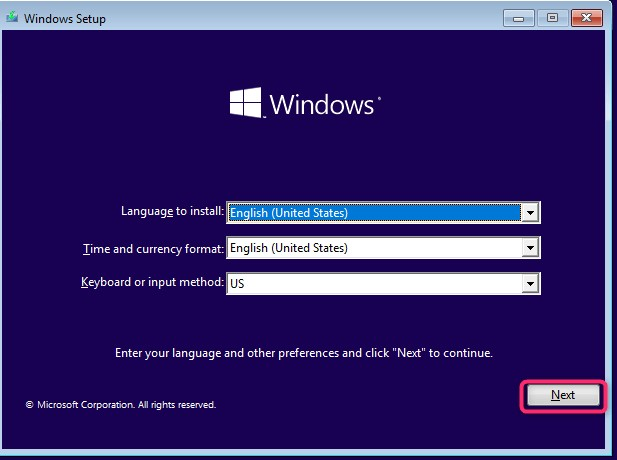
לאחר מכן, בחר ' תתקן את המחשב שלך כדי להתחיל בתהליך תיקון מערכת ההפעלה:
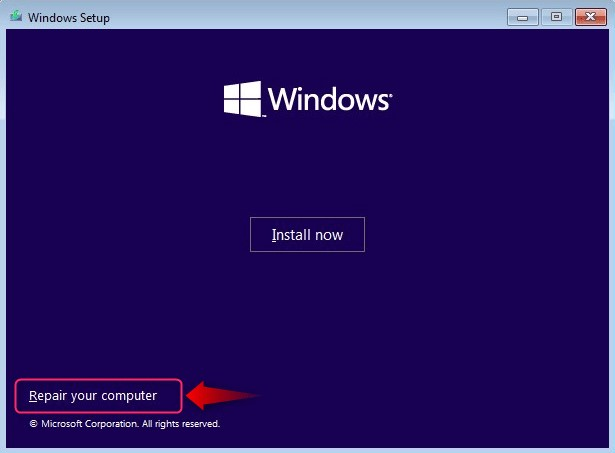
כעת הוא יפתח את החלון הבא שנקרא גם ' סביבת השחזור של Windows ', בחר את ' פתרון בעיות ' אפשרות מכאן:
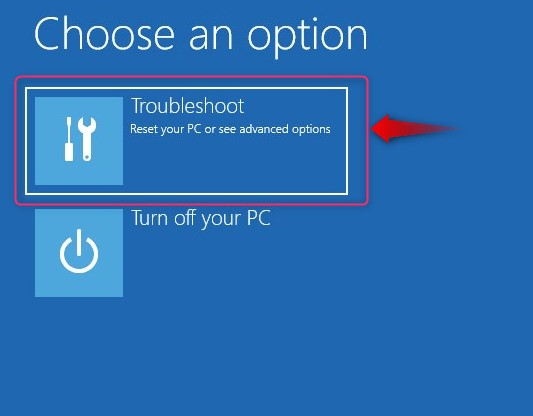
מהחלון הבא, בחר ' אפשרויות מתקדמות ' כדי להציג את הכלים וכלי השירות כדי ' תיקון חלונות ”:
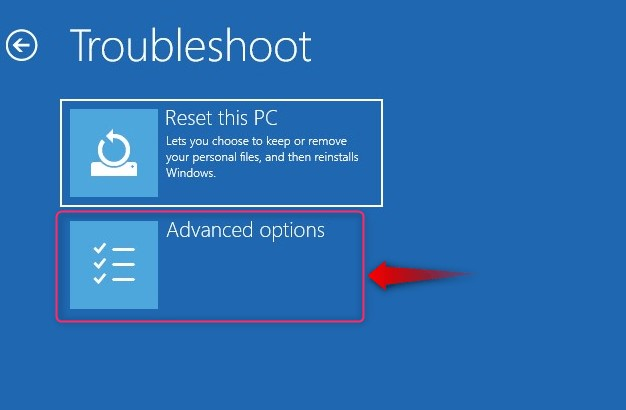
שלב 3: בצע תיקון אתחול
בתוך ה ' אפשרויות מתקדמות 'ב'סביבת שחזור של Windows', השתמש ב-' תיקון אתחול ' כדי להפעיל את התהליך לאיתור ותיקון אוטומטי של הבעיות שמונעות מהמערכת לאתחל. זה עובד על ידי סריקת המערכת לאיתור קבצים פגומים ומתקן אותם באופן אוטומטי:
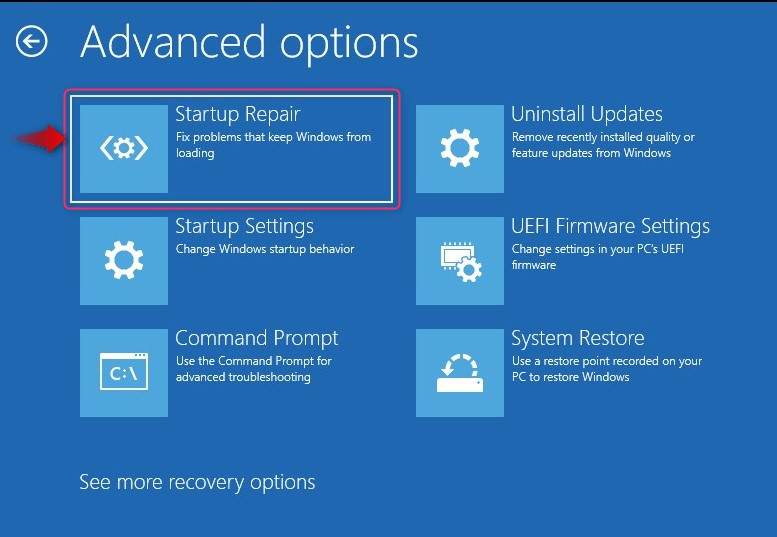
כעת תתבקש לבחור את שם המשתמש (בחר את שם המשתמש שלך על ידי לחיצה עליו):
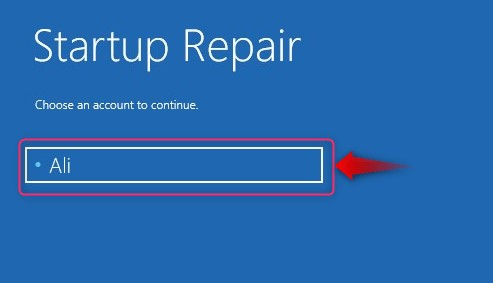
לאחר מכן, הזן את הסיסמה עבור המשתמש שבחרת ולחץ על ' לְהַמשִׁיך ' והאשף ינסה לתקן את בעיות האתחול:
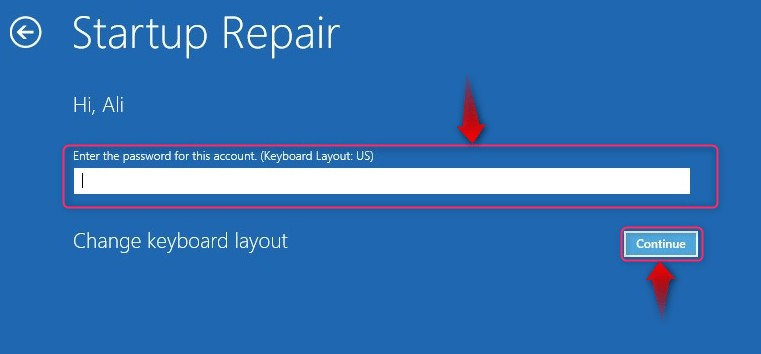
שלב 4: הסר את התקנת העדכונים
כמה משתמשים התמודדו עם בעיות עם Windows 10/11 לאחר עדכון מערכת ההפעלה לגרסה העדכנית ביותר. לא ניתן לתקן את הבעיות הללו עד שיש עדכון אחר זמין (יכול לקחת ימים) או שהעדכונים האחרונים יוסרו. כדי להסיר את העדכונים האחרונים, בחר ' הסר את התקנת עדכונים ' מתוך 'אפשרויות מתקדמות' של 'סביבת שחזור של Windows':

לאחר מכן, בחר את סוג העדכון שברצונך להסיר (בין אם זה עדכון תכונה או עדכון איכותי) וזה יסיר את ההתקנה של העדכון האחרון מהמערכת:
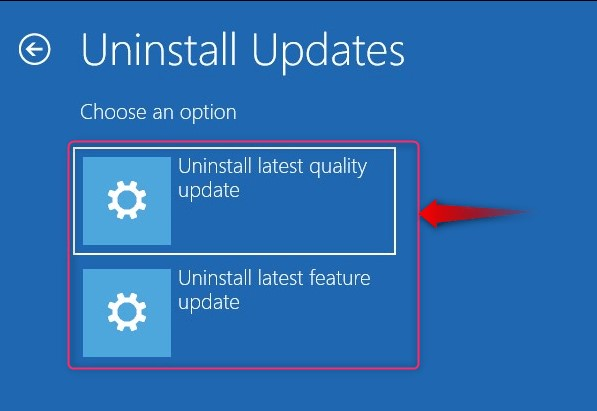
שלב 5: השתמש בשורת הפקודה כדי לתקן את Windows 10/11
אם אף אחד מהשלבים האחרים לא עובד, נסה להשתמש ב'שורת הפקודה' מתוך 'האפשרויות המתקדמות' של 'סביבת השחזור של Windows' כדי לתקן את ' קודי אתחול '. 'קודי האתחול' הם קבוצת ההוראות המספקות הנחיה למערכת ההפעלה לטעון ולהפעיל את מערכת ההפעלה והמערכת לא תאתחל:
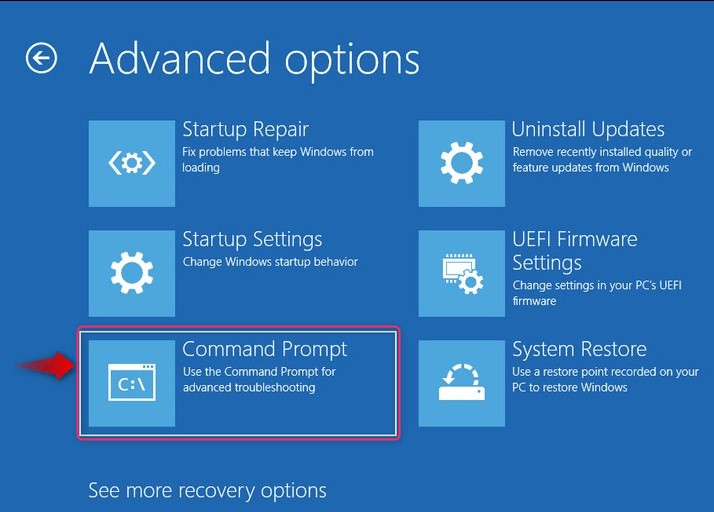
לאחר פתיחת 'שורת הפקודה', הפעל את הפקודה הבאה כדי לתקן את השגיאה באמצעות 'קודי האתחול':
BOOTREC / FIXMBR 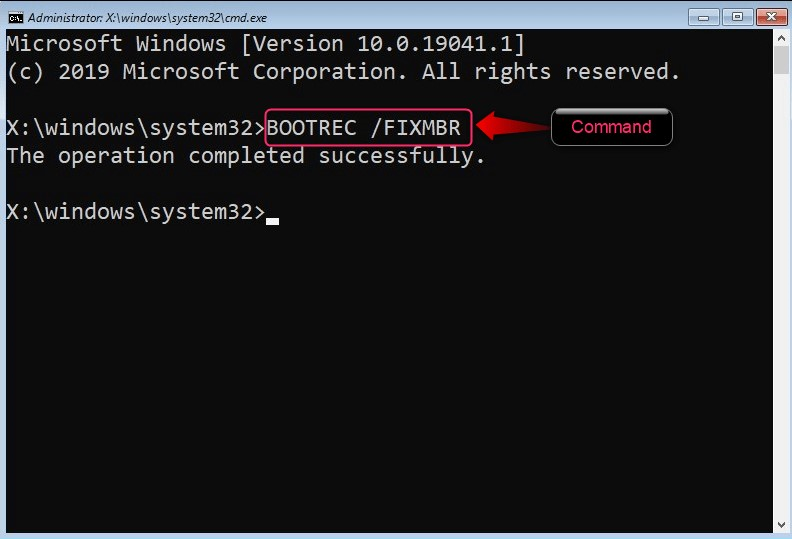
שלב 6: בצע שחזור מערכת
בזמן התקנת מנהלי התקנים או תוכנה חדשים, מומלץ ליצור נקודת שחזור מערכת. אם יצרת אחד, אתה יכול להחזיר את Windows 10/11 לנקודה שבה היא נוצרה. כדי לעשות זאת, בחר ' שחזור מערכת ' מתוך 'אפשרויות מתקדמות' של 'סביבת שחזור של Windows':
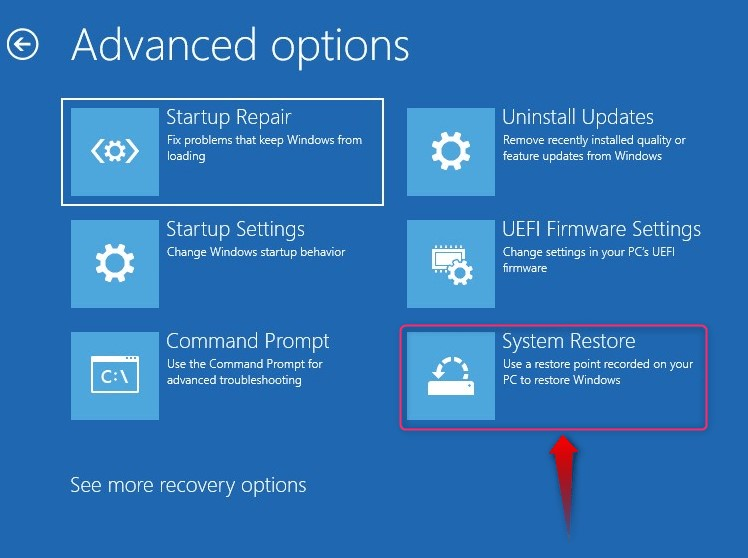
המערכת תעביר אותך כעת לחלון 'שחזור מערכת'. לחץ על ' הַבָּא 'כפתור כדי להתחיל את התהליך:
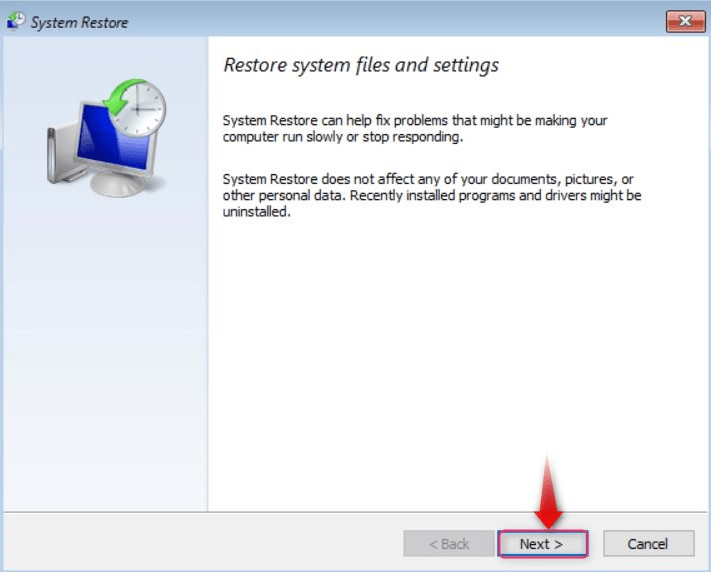
לאחר מכן, בחר את ' שחזור מערכת ' הצבע ולחץ על ' הַבָּא ' כפתור:
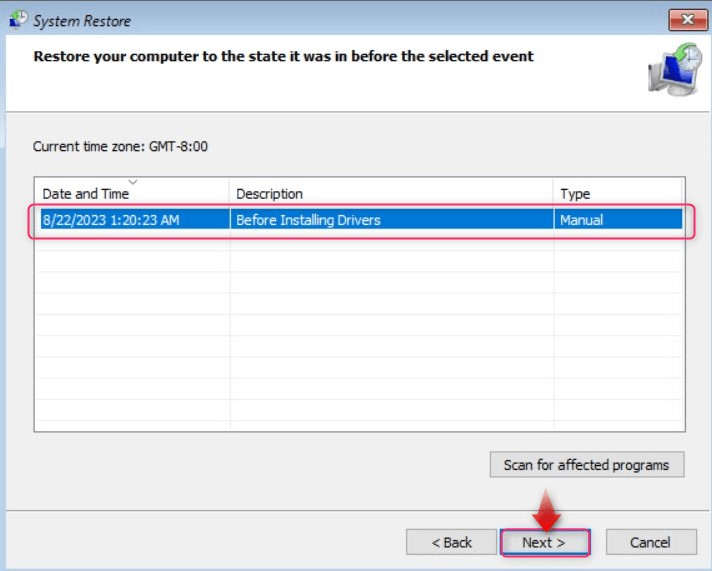
לבסוף, אשר את הפעולה באמצעות ' סיים ' כפתור:
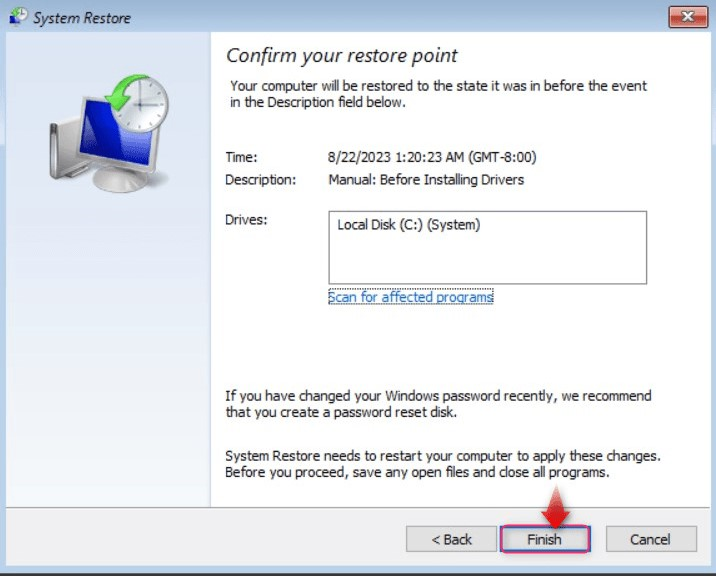
זה זה לתיקון מחשב Windows 10/11 באמצעות כונן USB.
סיכום
כדי לתקן מחשב Windows 10/11 באמצעות כונן USB, צור תחילה כונן USB הניתן לאתחול, אתחול ממנו, והשתמש ב-' תתקן את המחשב שלך ' אפשרות, הזן את ' סביבת השחזור של Windows '. מכאן, אתה יכול למצוא מספר כלים וכלי עזר לתיקון Windows 10/11, כפי שהוסבר לעיל בפירוט. מדריך זה סיפק את השלבים לתיקון מחשב Windows 10/11 באמצעות התקן USB.